如何设置出站代理
本文所述 AdGuard Android 版是在系统级上保护设备的多功能的广告拦截器。 要了解其工作原理, 请下载 AdGuard 应用程序。
以下是最常用的应用程序列表,用户可以将其配置为 AdGuard 的代理。
如果您的应用程序不在以下列表中,请检查其设置中的代理配置,或联系其支持团队。
AdGuard 可以通过代理服务器路由设备流量。 要访问代理设置,请打开「设置」,然后转到「过滤」→「网络」→「代理」。
代理配置示例
这篇文章为用户讲述如何设置一些主流的代理,让它们与 AdGuard 一起运行。
如何同时使用 AdGuard 和 Tor
打开 AdGuard 并转到「设置」→「过滤」→「网络」→「代理」。 通过 Google Play 下载「Orbot: Proxy with Tor」,或点击「配置 Tor® 整合」,然后单击「安装」。
打开 Orbot 并在应用程序的首页点击「开启」按钮。
返回 AdGuard 的「代理设置」页面。
点击「配置 Tor® 整合」按钮。
所有必填的字符串将会被预填写:
字符串 数值 代理分类 SOCKS4 或 SOCKS5 代理主机 127.0.0.1 代理端口 9050 或者您可以点击「代理服务器」→「添加代理服务器」,手动输入这些值,然后将 Orbot 设置为默认代理。
启用主代理开关和 AdGuard 保护功能,通过代理路由设备的流量。
现在 AdGuard 会将所有流量通过 Orbot 代理发送。 如您禁用 Orbot 代理,那么您在 AdGuard 设置中禁用出战代理设置前,互联网连接将不可用。
如何同时使用 AdGuard 和 PIA(Private Internet Access)
假设您已是 PIA VPN 的客户,且已将它安装在您的设备上。
打开 AdGuard 并转到「设置」→「过滤」→「网络」→「代理」→「代理服务器」。
点击「添加代理」按钮并输入以下的数据:
字符串 数值 代理分类 SOCKS5 代理主机 proxy-nl.privateinternetaccess.com 代理端口 1080 您还需要填写「用户名/密码」字符串。 为此,请登录 PIA 网站的客户控制面板。 在「生成 PPTP/L2TP/SOCKS 密码」部分下面点击「生成密码」按钮。 您将会看到一串开始于「x」的用户名和随机密码。 将它们输入到 AdGuard「用户名」和「密码」。
点击「选择并保存」。
启用主代理开关和 AdGuard 保护功能,通过代理路由设备的流量。
如何同时使用 AdGuard 和 TorGuard
假设您已是 TorGuard 的客户,且已将它安装在设备上。
打开 AdGuard 并转到「设置」→「过滤」→「网络」→「代理」→「代理服务器」。
点击「添加代理」按钮并输入以下的数据:
字符串 数值 代理分类 SOCKS5 代理主机 proxy.torguard.org 或 proxy.torguard.io 代理端口 1080 或 1085 或 1090 请在「用户名」和「密码」的相应空白处输入您的代理名称,以及您在 TorGuard 注册选择的代理密码。
点击「选择并保存」。
启用主代理开关和 AdGuard 保护功能,通过代理路由设备的流量。
如何同时使用 AdGuard 和 NordVPN
登录您的 NordVPN 账号。
转到「服务」→「NordVPN」→「手动设置」,手动设置您的服务信息。
用户将通过 NordVPN 使用的电子邮件地址收到验证码。 按照要求请在您的 NordVPN 账号上输入代码,然后点击「应用」和「确定」保存更改。
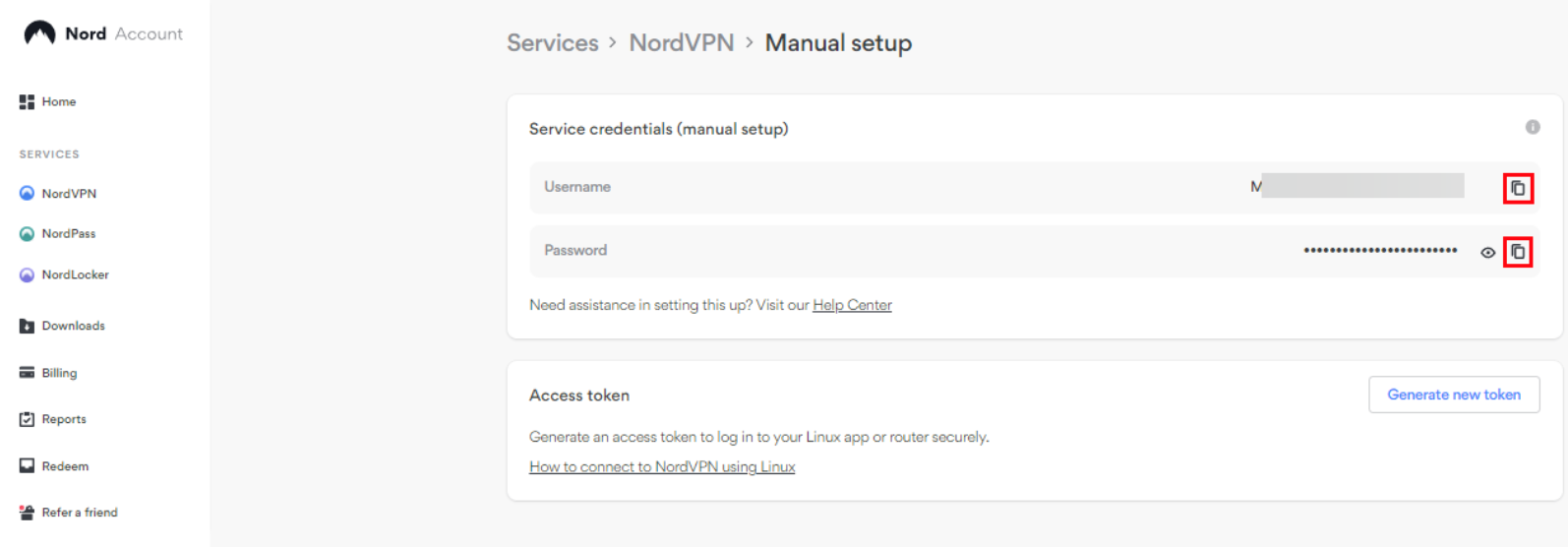
打开 AdGuard 应用程序,进入「设置」→「过滤」→「网络」→「代理」→「代理服务器」→「添加代理服务器」。
输入以下信息:
字符串 数值 代理分类 SOCKS5 代理主机 此列表中的任何服务器 代理端口 1080 在「用户名」和「密码」字段中输入 NordVPN 信息。
点击「选择并保存」。
启用主代理开关和 AdGuard 保护功能,通过代理路由设备的流量。
如何同时使用 Adguard 和 Shadowsocks
假设您已是 Shadowsocks 的客户,且已将它安装在设备上。
在设置之前,应将 Shadowsocks 应用程序从过滤中移除(进入「应用管理」→「Shadowsocks」→「通过 AdGuard 路由流量」),以避免无限循环和掉线。
打开 AdGuard 并转到「设置」→「过滤」→「网络」→「代理」→「代理服务器」。
点击「添加代理」按钮并输入以下数据:
字符串 数值 代理分类 SOCKS5 代理主机 127.0.0.1 代理端口 1080 点击「选择并保存」。
启用主代理开关和 AdGuard 保护功能,通过代理路由设备的流量。
如何同时使用 AdGuard 和 Clash
假设您已是 Clash 的用户,且已将它安装在设备上。
打开 Clash 并转到「设置」→「网络」→「路由系统流量」并切换开关。 这将把 Clash 设置为代理模式。
打开 AdGuard 并转到「应用管理」。 选择「Clash For Android」并禁用「通过 AdGuard 路由流量」。 这将消除流量循环。
然后转到「设置」→「过滤」→「网络」→「代理」→「代理服务器」。
点击「添加代理」按钮并输入以下数据:
字符串 数值 代理分类 SOCKS5 代理主机 127.0.0.1 代理端口 7891
How to use AdGuard with WG Tunnel
The proxy mode was added in version 4.0. We presume that you already have WG Tunnel installed on your device and have added the WireGuard configuration.
Open WG Tunnel and go to Settings (the cog wheel at the bottom) → App Mode → Proxy (experimental). This will set WG Tunnel to proxy mode.
打开 AdGuard 并转到「应用管理」。 Choose WG Tunnel and disable Route traffic through AdGuard. 这将消除流量循环。
然后转到「设置」→「过滤」→「网络」→「代理」→「代理服务器」。
点击「添加代理」按钮并输入以下数据:
字符串 数值 代理分类 SOCKS5 代理主机 127.0.0.1 代理端口 25344 点击「选择并保存」。
Enable the main proxy switch and AdGuard protection to route your device’s traffic through the proxy.
限制
即使用户配置 AdGuard 代理设置,也有一个原因会阻止流量通过出站代理路由。 这个原因是,应用程序本身未配置通过 AdGuard 发送其流量。 要解决这个问题,请进一步设置「应用管理」,选择应用程序,并打开「通过 AdGuard 路由流量」。